O histórico do ChatGPT está temporariamente indisponível [Corrigir]
![O histórico do ChatGPT está temporariamente indisponível [Corrigir]](https://cdn.thewindowsclub.blog/wp-content/uploads/2023/04/chatgpt-history-is-temporarily-unavailable-640x370.webp)
Esta postagem apresenta soluções para corrigir o histórico do ChatGPT está temporariamente indisponível . ChatGPT é um chatbot de inteligência artificial desenvolvido pela OpenAI. Ele pode oferecer conversas semelhantes às humanas e gerar respostas em linguagem natural para várias perguntas e tópicos. Mas, recentemente, os usuários reclamaram que não conseguem visualizar o histórico do ChatGPT. Felizmente, você pode seguir estas sugestões para corrigir o erro.
Consertar Histórico do ChatGPT está temporariamente indisponível
Se você não conseguir ver o histórico do ChatGPT e vir a mensagem O histórico do ChatGPT está temporariamente indisponível, siga estas sugestões:
- Limpar cookies e cache do navegador
- Verifique o servidor do ChatGPT
- Saia e faça login novamente
- Tente usar um navegador diferente
Antes de começar, espere um pouco e veja, talvez seja um problema do lado deles.
1] Limpar cookies, cache e histórico do navegador
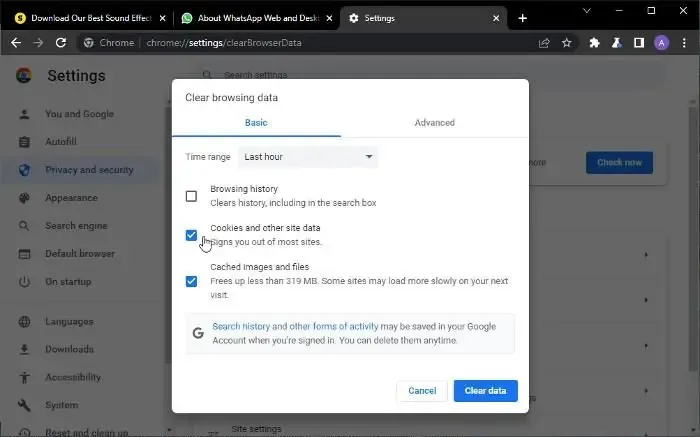
Os cookies e o cache do navegador podem ser corrompidos, o que pode ser o motivo pelo qual o histórico do ChatGPT está temporariamente indisponível. Limpar os cookies, o cache e o histórico do navegador pode ajudar a corrigir o erro. Veja como:
- Abra o Google Chrome e clique nos três pontos no canto superior direito.
- Clique em Configurações e navegue até Segurança e Privacidade .
- Clique em Limpar dados de navegação .
- Marque todas as opções e clique em Limpar dados .
Essas postagens mostrarão como fazer o mesmo no Edge , Firefox ou Opera .
2] Verifique o servidor do ChatGPT
Em seguida, verifique o status do servidor do ChatGPT ; seus servidores podem estar sobrecarregados ou em manutenção. Você pode seguir @OpenAI no Twitter para ver se eles postaram algo sobre manutenção em andamento.
3] Saia e faça login novamente
Agora, tente sair e fazer login novamente no ChatGPT. Às vezes, o ChatGPT pode não exibir o histórico devido a bugs e erros temporários. Fazer login novamente no ChatGPT pode ajudar a corrigi-lo.
4] Tente usar um navegador diferente
Se nenhuma dessas sugestões o ajudou, tente usar o ChatGPT em um navegador diferente. Seu navegador pode ser o culpado e outro pode ajudar.
Esperamos que essas sugestões tenham sido úteis.
O que aconteceu com meu histórico no ChatGPT?
O ChatGPT armazena o histórico de conversas do usuário, pois ajuda a aprimorar a experiência do usuário ao ter contexto para conversas futuras. Mas se o histórico não for exibido, limpe os cookies e os dados de cache do seu navegador e verifique os servidores do OpenAI.
Por que o ChatGPT não funciona no Chrome?
Se o ChatGPT não estiver funcionando no Chrome, limpar o histórico do navegador pode ajudar. No entanto, se isso não ajudar, reinicie o Google Chrome ou use outro navegador.



Deixe um comentário